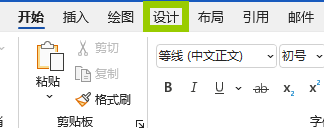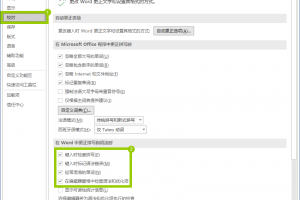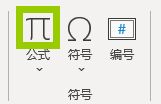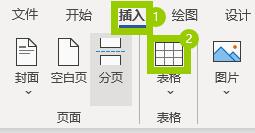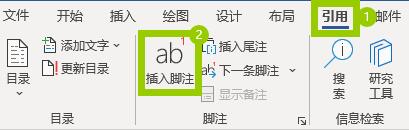目录
概述
Word文档中常常需要用到下划线,如协议文件的签名处,下面介绍三种在Word中打出下划线的方法。
操作环境
操作系统:Windows 10
软件:Microsoft word
操作步骤
方法一 通过文字下划线功能打出下划线。
将光标放置在下划线开头的地方,然后按空格键,空格键的长度决定了下划线的长度,然后选择选择输入的所有空格。

右键选择字体。
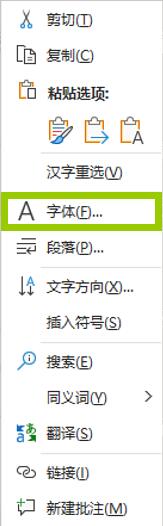
在字体面板中选择下划线类型和下划线颜色,你可以在下方预览界面预览下划线效果,然后点击确定即可。
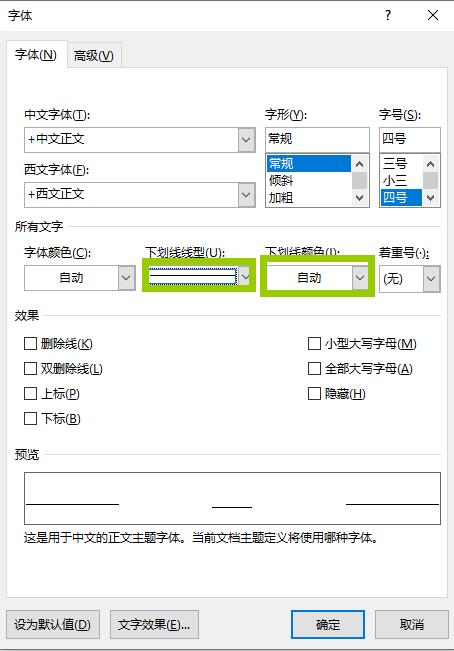
方法二 使用键盘组合键直接打出下划线。
将输入法调整为英文状态,然后按【Shift+_】,其中“_”键数字“0”的右边,你可以在【Shift】键按中的状态下多次重复按“_”键来使下划线变长,直到符合你的要求。
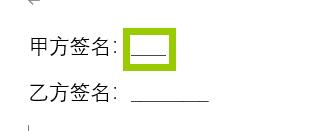
方法三 使用符号打出下划线。
将光标放置在要输入下划线的地方,然后依次点击上方选项卡中的【插入】->【符号】->【其他符号】。
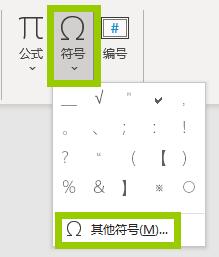
在符号面板中的“普通文本”中的子集“全角字母数字”中找到下划线点击窗口中的【插入】按钮即可,你可以重复添加下划线来使下划线变长。

提示
- 方法二中输入下划线请切记将输入法调整为英文输入状态,否则输入的是连接符“-”。